Sommario
Come risolvere l'errore di iPhone? Questo post mostra metodi semplici e utili per correggere vari problemi di iPhone come glitch iPhone, glitch iPhone FaceTime, bug di tastiera / schermo e altro. Il System Recovery iOS professionale ti aiuterà a risolvere i problemi di iPhone con facilità.
Scarica gratisScarica gratis"Perché il mio iPhone 7 continua a cambiare la lettera digitata" i "in" A "? Sto usando il vecchio iOS 11 e noto solo il bug. Come risolvere rapidamente questo problema tecnico dell'iPhone? In realtà, preferisco usare questa versione di iOS piuttosto che aggiornare considerando che sto usando un vecchio idevice. HELP! "
Molti utenti di iPhone hanno scoperto e lamentato la lettera che corregge automaticamente l'errore, la lettera minuscola dalla "i" alla "A". Questo testo glitch di iPhone è davvero frustrante. Allora come risolverlo?

In effetti, è abbastanza semplice correggi l'iPhone i glitch. Durante l'utilizzo di un dispositivo iOS, ci sono anche molti altri problemi dell'iPhone che potrebbero disturbarti, come il problema tecnico di FaceTime dell'iPhone, il problema tecnico dello schermo o della tastiera dell'iPhone, l'iPhone che funziona lentamente, bloccato sul problema del logo Apple e così via. Questo post ti mostrerà alcuni modi efficaci per risolvere i problemi dell'iPhone SE/8/X/XR/XS/11/12/13/14/15.
Parte 1. Come risolvere iPhone I Glitch
Sei più probabilmente di fronte al iPhone I problema tecnico se hai appena aggiornato a iOS 11.1 su iPhone. Ogni volta che digiti una lettera "I", verrà automaticamente corretta in "A" con un simbolo Unicode [?]. Non solo su iPhone, Apple ha affermato che questo problema tecnico dell'iPhone sta interessando i dispositivi iOS inclusi iPhone, iPad e iPod touch che sono stati aggiornati a iOS 11.1.
Per ora, iPhone I glitch non è più un grosso problema. Puoi facilmente risolverlo con molti semplici modi. Questa parte ti mostrerà le soluzioni efficaci 4 per sbarazzarti dell'iPhone di iPhone.
Usa la funzione di sostituzione del testo per correggere i problemi di iPhone i
Passo 1 . Accendi il tuo iPhone e apri l'app "Impostazioni". Scorri verso il basso fino alla scheda "Generale" e toccala.
Passo 2 . Scorri verso il basso e tocca "Tastiera". Quindi tocca "Sostituzione del testo".
Passo 3 . Tocca il "+" nell'angolo in alto a destra per aggiungere un nuovo collegamento. Qui puoi aggiungere la tua nuova correzione automatica.
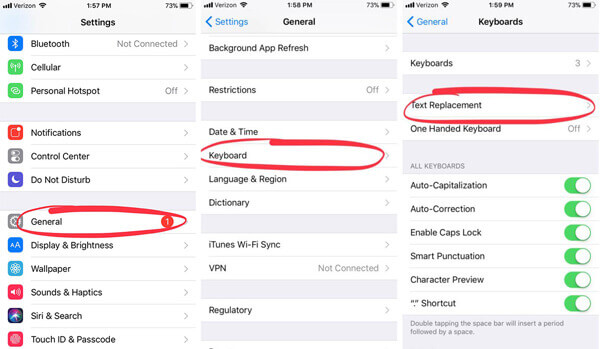
Passo 4 .
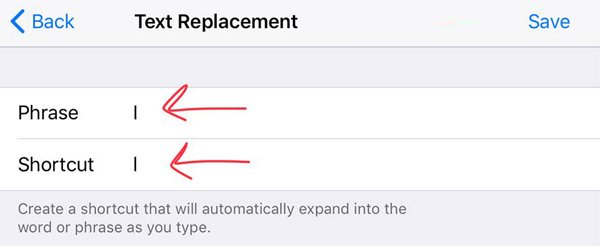
Questa operazione assicurerà che la tua i non venga sostituita con A. Dopodiché, puoi facilmente digitare I senza alcun timore di vedere A [?].
Aggiorna iOS per correggere i problemi di iPhone
Questo testo di errore di iPhone si verifica principalmente in iOS 11.1. Con i nuovi aggiornamenti iOS rilasciati, puoi facilmente correggere il problema tecnico di iPhone 6/7/8/X aggiornando la versione iOS.
Puoi toccare Impostazioni profilo > Generale > Aggiornamento software per aggiornare la versione di iOS a iOS 12 o altre nuove versioni di iOS per rimuovere l'errore di iPhone.

Forza il riavvio dell'iPhone per correggere il testo del glitch di iPhone
Sicuramente sceglierai di utilizzare la modalità di riavvio per provare a correggere diversi bug dell'iPhone. È possibile attivare il riavvio se l'iPhone non funziona ancora. Ora puoi fare i passi successivi per forzare l'avvio del tuo dispositivo iOS.
Forza l'avvio di iPhone XS Max / XS / XR / X:
Tieni premuto il lato e il pulsante del volume fino a quando non viene visualizzato il cursore.
Trascina il cursore per spegnere il tuo dispositivo iOS. Quindi puoi tenere premuto di nuovo il pulsante laterale per accendere il tuo iPhone.

Forza avvio iPhone 8 Plus / 8 / 7 / SE / 6 / 5:
Tieni premuto il pulsante Volume e il pulsante laterale per circa 10 secondi fino a quando non viene visualizzato il logo Apple.
Trascina il cursore per spegnere l'iPhone. Quindi premi e tieni premuto il pulsante di accensione per accendere il tuo dispositivo iOS.
Il modo migliore per correggere l'errore di iPhone - Ripristino del sistema iOS professionale
Con i metodi di cui sopra, hai una grande possibilità di correggere i glitch di iPhone. Se il problema persiste, puoi utilizzare il iOS System Recovery consigliato per sbarazzartene.
Ripristino del sistema iOS è un potente software di correzione dei problemi di iOS che ti consente di risolvere vari problemi di iOS, tra cui l'iPhone glitch, il problema di iPhone FaceTime, iPhone congelato, bug schermo / tastiera, iPhone in ritardoe altro ancora. Puoi scaricarlo gratuitamente e seguire i passaggi successivi per correggere glitch di iPhone i.
Passo 1 . Fai doppio clic sul pulsante di download qui sopra per scaricare gratuitamente e installa questo software di riparazione dei glitch per iPhone completo di tutte le funzionalità sul tuo computer. Assicurati di scaricare la versione giusta. Scegliere Ripristino del sistema iOS opzione quando si accede all'interfaccia principale. Connetti l'iPhone con un cavo USB.

Passo 2 . Fare clic su Inizio pulsante per iniziare a correggere iPhone I problema tecnico. Qui in questo passaggio, devi seguire le istruzioni sullo schermo per mettere il tuo iPhone in Recovery o Modalità DFU. Quindi questo iPhone glitch fixer rileverà automaticamente il tuo problema con l'iPhone.

Passo 3 . Devi scaricare un plug-in per l'iPhone che risolve i problemi. Prima di farlo, assicurati che le informazioni del tuo iPhone come "Categoria dispositivo", "Tipo di dispositivo" o "Modello di dispositivo" siano corrette. Puoi anche controllare l'opzione "Aggiorna alla versione iOS" per aggiornare iOS.

Clicchi Riparazione per scaricare il pacchetto del firmware per correggere l'errore di iPhone. Ci vorrà del tempo per finire il processo di download. Dopodiché, inizierà a correggere immediatamente il testo del glitch di iPhone.

Come accennato in precedenza, questo potente sistema di recupero del sistema iOS consente di risolvere vari problemi del sistema iOS come iPhone bloccato sul logo Apple, Modalità DFU, Modalità recupero, Glitch iPhone, schermo iPhone, glitch della tastiera e glitch FaceTime per iPhone e altro ancora. È possibile passare alla parte successiva per verificare i dettagli su come correggere l'errore di iPhone FaceTime.
Parte 2. Come risolvere iPhone FaceTime Glitch
Oltre al fastidioso iPhone i glitch, puoi anche affrontare il Glitch iPhone FaceTime. Questo glitch iPhone consente agli utenti di ascoltare le persone che stavano chiamando quando non hanno risposto alla chiamata. Questo glitch FaceTime per iPhone può essere trovato su iPhone XR / XS / X e dispositivi iOS con iOS 12.1 o versioni successive. È possibile utilizzare i seguenti metodi per risolvere il problema.
Aggiorna iOS per correggere l'errore di iPhone
Questo problema di FaceTime è sicuramente un bug significativo. Va da sé che Apple lo aggiusterà nella prossima versione di iOS. Quindi, quando noti questo bug e vuoi correggerlo, puoi controllare direttamente se esiste una versione iOS disponibile.
Rubinetto Impostazioni profilo > Generale > Aggiornamento software per aggiornare la versione di iOS all'ultima versione di iOS.
Ripristina le impostazioni di rete per correggere l'errore di iPhone
Prima di ripristinare le impostazioni di rete, dovresti provare a riavviare o forzare la modalità di riavvio per correggere il bug. Se il problema è ancora lì, puoi passare a questo metodo.
Passo 1 . Accendi il tuo iPhone e vai all'app "Impostazioni".
Passo 2 . Tocca "Generale"> "Ripristina"> "Ripristina impostazioni di rete" per provare a risolvere questo problema tecnico dell'iPhone.

Disattiva FaceTime per correggere l'errore di iPhone
Per disattivare la funzionalità FaceTime sul tuo iPhone, puoi seguire la guida seguente.
Passo 1 . Accendi il tuo dispositivo iOS e vai all'app Impostazioni.
Passo 2 . Scorri verso il basso fino a trovare il pulsante FaceTime. Quando accedi all'interfaccia FaceTime, sposta il suo interruttore sulla condizione grigia.

Come fare il glitch di FaceTime per iPhone
Se il tuo dispositivo iOS sta eseguendo iOS 12.1 o successivo e vuoi controllare questo problema tecnico di FaceTime per iPhone, puoi seguire la guida qui sotto:
Passo 1 . Sblocca il tuo iPhone e apri l'app Contatti. Scegli un contatto iPhone e avvia una chiamata video FaceTime.
Passo 2 . Scorri verso l'alto dalla parte inferiore dello schermo e tocca "Aggiungi persona" durante la composizione.
Passo 3 . Nell'interfaccia Aggiungi persona, inserisci il tuo numero di telefono. In tal modo, puoi avviare una chiamata FaceTime di gruppo con te stesso e il contatto che hai mai chiamato.
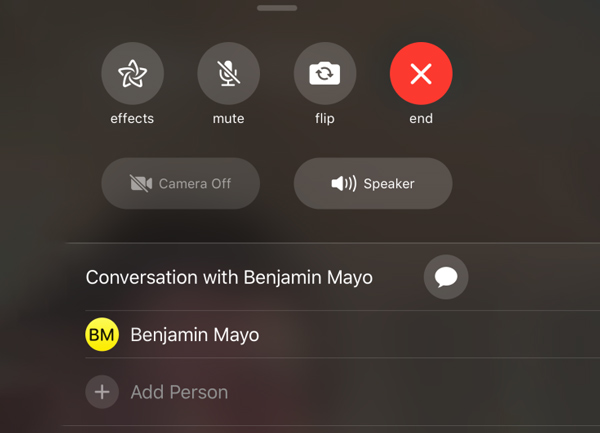
Oltre a iPhone i glitch o bug FaceTime, ci sono anche altri problemi che potresti incontrare durante l'utilizzo quotidiano del tuo dispositivo iOS, come glitch dello schermo come "Ghost Touch", touch screen non funziona o alcuni bug della tastiera. Puoi eseguire il normale riavvio o utilizzare uno strumento professionale per riportare il tuo iPhone alle condizioni normali.
Puoi sistemare facilmente vari Glitch iPhone piace iPhone I problema tecnico, Bug FaceTime per iPhone, problemi di schermo o tastiera dopo aver letto questa pagina. Puoi fare affidamento sul professionista Ripristino del sistema iOS per risolvere facilmente questi problemi di iPhone. Oppure puoi provare a riavviare o utilizzare alcuni modi regolari per risolvere i bug di iOS. Per favore condividilo nel commento se hai una soluzione migliore. Sicuramente non esitare a dircelo se hai ancora dei dubbi.








